win8系统睡眠后无法唤醒怎么办|win8关闭自动休眠的方法
更新日期:2023-08-20 19:11:31
来源:投稿
手机扫码继续观看

计算机睡眠是非常实用的一个功能,可以节约用电且唤醒速度快。可是最近有些64位笔记本win8系统用户反映,计算机自动进入睡眠后无法被唤醒,按任何按键都没用,遇到在win8系统睡眠后无法唤醒怎么办?会出现睡眠无法唤醒很有可能是计算机进入了休眠状态,只需将休眠关闭即可,接下来请大家跟小编一起学习一下win8关闭自动休眠的方法。
方法/步骤:
1、首先进入电源选项,在桌面按下“Win + X”快捷键打开菜单,选择“电源选项”即可快速进入;

2、进入“电源选项”窗口后,点击“更改计划设置”,小编这里使用的是平衡模式;
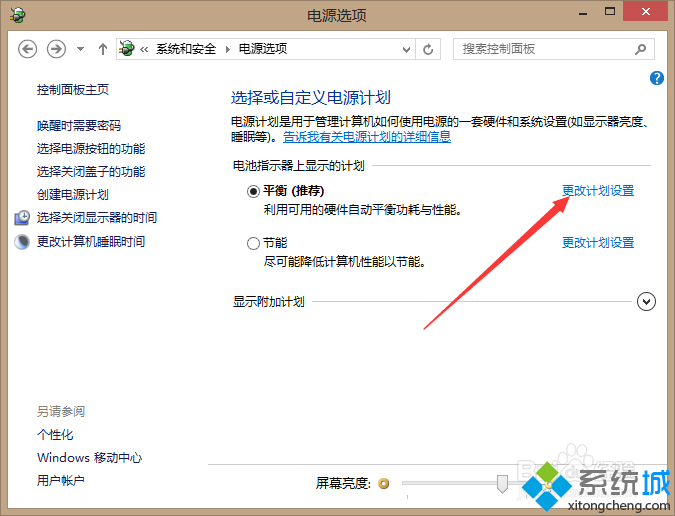
3、在编辑计划设置窗口,点击下方的“更改高级电源设置”;
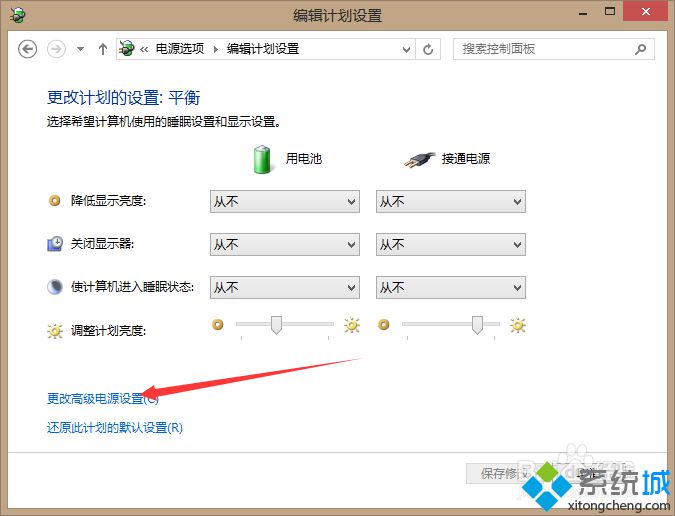
4、打开电源选项窗口后,在下方依次展开“睡眠--在此时间后休眠”,可以在使用电池和接通电源两种情况下进行设置,台式电脑只有一项,要关闭自动休眠将其设置为“从不”,然后点击确定即可。
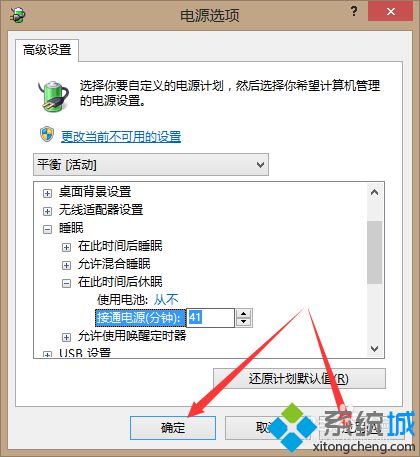
在电源选项中关闭走自动休眠后,计算机就不会进入休眠状态了,对于已经进入休眠的用户,我们只需要按下电源即可唤醒,速度和开机差不多,不过唤醒后计算机之前的状态会保留,好了,关于win8关闭自动休眠的方法小编就介绍到这了。
该文章是否有帮助到您?
常见问题
- monterey12.1正式版无法检测更新详情0次
- zui13更新计划详细介绍0次
- 优麒麟u盘安装详细教程0次
- 优麒麟和银河麒麟区别详细介绍0次
- monterey屏幕镜像使用教程0次
- monterey关闭sip教程0次
- 优麒麟操作系统详细评测0次
- monterey支持多设备互动吗详情0次
- 优麒麟中文设置教程0次
- monterey和bigsur区别详细介绍0次
系统下载排行
周
月
其他人正在下载
更多
安卓下载
更多
手机上观看
![]() 扫码手机上观看
扫码手机上观看
下一个:
U盘重装视频












